Slik kopierer du iPod-musikk til din Mac
Hva du bør vite
- Gå til iTunes > Preferanser > Enheter. Kryss av Hindre iPoder og iPhones fra å synkroniseres automatisk. Holde Alternativ+Kommando.
- Koble til iPod, klikk Slutte. Åpne Terminal og skriv standard skriv com.apple.finder AppleShowAllFiles TRUE killall Finder.
- Åpne iPod-en Musikk mappe og dra musikkfiler til en skrivebordsmappe. Koble fra iPod, og flytt deretter musikk til iTunes-biblioteket.
Denne artikkelen forklarer hvordan du kopierer filmene, videoene og musikk på iPod til Mac-en og gjenopprett dem deretter til iTunes-biblioteket. Dette er nyttig hvis du feilaktig har slettet innhold fra Mac-en og ikke har en sikkerhetskopi. Informasjonen i denne artikkelen gjelder Mac-er med OS X Snow Leopard (10.6) eller tidligere med iTunes 9.
Hindre automatisk iTunes-synkronisering med iPod
Før du kobler iPod til Mac, må du forhindre iTunes fra synkronisering med iPod. Hvis den gjør det, kan den slette alle dataene på iPod-en. På dette tidspunktet mangler iTunes-biblioteket på Mac-en noen eller alle sangene eller andre filer som er på iPod-en. Hvis du synkroniserer iPod med iTunes, vil du ende opp med en iPod som mangler de samme filene.
Slik forhindrer du iPod fra å synkronisere med iTunes:
Kontroller at iPod-en ikke er koblet til Mac-en, og start deretter iTunes.
Plukke ut Preferanser fra iTunes Meny.
-
Klikk på Enheter fanen i preferansevinduet.
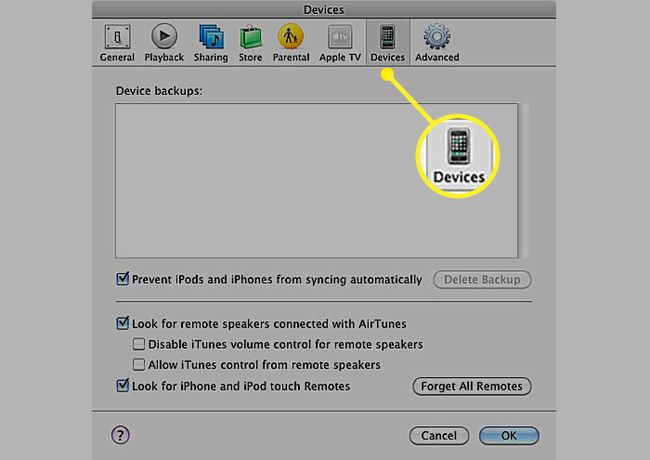
-
Sett en hake i boksen merket Hindre iPoder og iPhones fra å synkroniseres automatisk.
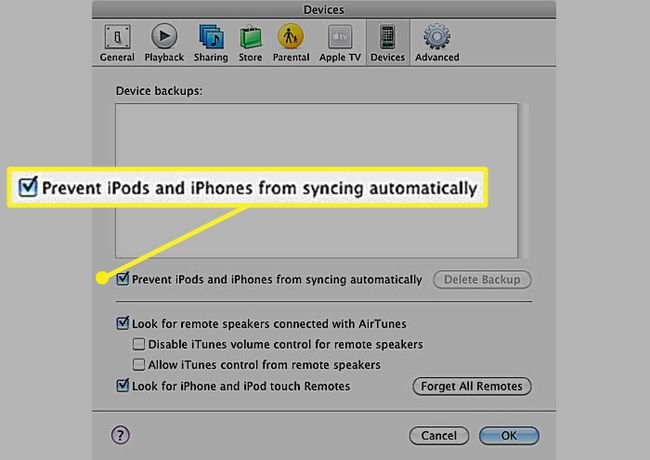
Klikk OK.
Koble iPod til Mac-en
Slutte iTunes hvis den kjører.
Kontroller at iPod-en ikke er koblet til Mac-en.
-
Hold nede Alternativ + Kommando tastene og koble iPod til Mac-en.
ITunes starter og viser en dialogboks for å informere deg om at den kjører i sikker modus. Du kan frigjøre Alternativ og Kommando nøkler.
Klikk på Slutte knappen i dialogboksen.
ITunes slutter. iPod-en din monteres på skrivebordet uten synkronisering mellom iTunes og iPod.
Gjør musikkfiler på iPod synlige for kopiering
Etter at du har montert iPod-en på Mac-skrivebordet, kan du med rimelighet forvente å kunne bla gjennom filene ved hjelp av Finder. Men hvis du dobbeltklikker på iPod-ikonet på skrivebordet, ser du mapper kalt Kalendere, Kontakter og Notater, men du vil ikke se noen musikkfiler.
Apple valgte å skjule mappene som inneholder en iPods mediefiler, men du kan lage den skjulte mapper synlige ved å bruke Terminal, kommandolinjegrensesnittet som følger med OS X. Du kan ikke kopiere musikken til Mac-en før du kan se den.
Lansering Terminal, ligger ved applikasjoner > Verktøy.
-
Skriv eller kopier og lim inn følgende kommandoer på to linjer, som vist. trykk Komme tilbake tasten etter at du har skrevet inn hver linje.
standard skriv com.apple.finder AppleShowAllFiles TRUE
killall Finder.
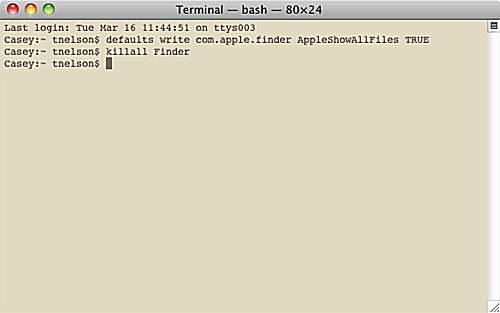
De to linjene du går inn på Terminal la Finder vise alle de skjulte filene på Mac-en. Den første linjen forteller Finder å vise alle filer, uavhengig av hvordan det skjulte flagget er satt. Den andre linjen stopper og starter på nytt Finner slik at endringene kan tre i kraft. Du kan se skrivebordet ditt forsvinne et øyeblikk og deretter dukke opp igjen når du utfører disse kommandoene.
Finn og identifiser iPod-musikkfilene
Nå som du har bedt Finder om å vise alle skjulte filer, kan du bruke den til å finne mediefilene dine og kopiere dem til Mac-en.
Slik går du til musikkfilene på iPod:
Dobbeltklikk på iPod-ikon på skrivebordet eller klikk på iPods navn i sidefeltet i et Finder-vindu.
Åpne iPod-kontroll mappe.
-
Åpne Musikk mappe.
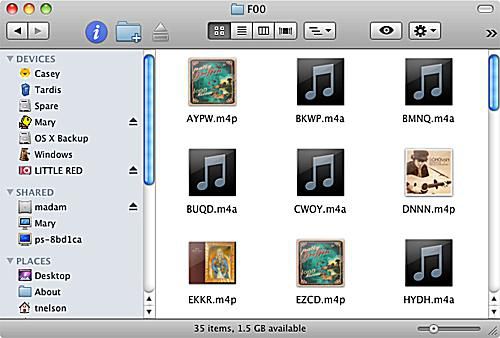
Musikk-mappen inneholder musikken din og alle film- eller videofiler du har kopiert til iPod. Du kan bli overrasket over å oppdage at mappene og filene i musikkmappen ikke er navngitt på noen lett gjenkjennelig måte. Mappene representerer de forskjellige spillelistene dine; filene i hver mappe er mediefiler, musikk, lydbøker, podcaster eller videoer knyttet til den aktuelle spillelisten.
Selv om filnavnene ikke inneholder noen gjenkjennelig informasjon, er den interne ID3-tagger er intakte. Som et resultat kan enhver applikasjon som kan lese ID3-tagger sortere ut filene for deg. Du trenger ikke se lenger enn til din egen datamaskin; iTunes leser ID3-tagger.
Bruk Finder og dra iPod Music til Mac-en
Den enkleste måten å kopiere iPod-mediefilene til Mac-en på er å bruke Finder til å dra og slippe filene til et passende sted, for eksempel en ny mappe på skrivebordet.
Høyreklikk på et tomt område på skrivebordet og velg Ny mappe fra hurtigmenyen.
Gi den nye mappen et navn iPod gjenopprettet eller et annet navn som du kan huske senere.
Dra musikkfilene fra iPod til iPod gjenopprettet mappe. Dette er de faktiske musikkfilene som ligger på din iPod. De er vanligvis i en serie med mapper som heter F0, F1, F2, og så videre, og har navn som BBOV.aif og BXMX.m4a. Åpne hver av F mapper og bruk Finner meny > Redigere > Velg alle, og dra deretter de valgte musikkfilene til iPod gjenopprettet mappe.
Finder starter filkopieringsprosessen. Dette kan ta en stund, avhengig av mengden data på iPod-en.
Legg til gjenopprettet iPod-musikk til iTunes-biblioteket
Du har gjenopprettet iPods mediefiler og kopiert dem til en mappe på Mac-en. Det neste trinnet er å demontere iPod og legge til den gjenopprettede musikken til iTunes-biblioteket.
Lukk dialogboksen
Plukke ut iTunes ved å klikke én gang på iTunes-vinduet eller på iTunes-ikon i Dock for å avsløre iTunes-dialogboksen som var åpen tidligere i denne prosessen.
Klikk Avbryt.
I iTunes-vinduet klikker du på Støte knappen ved siden av iPods navn i iTunes-sidepanelet for å demontere iPod.
Du kan nå koble iPod fra Mac.
Konfigurer iTunes-innstillinger
Åpne preferanser for iTunes ved å velge Preferanser fra iTunes-menyen.
-
Velg Avansert fanen.
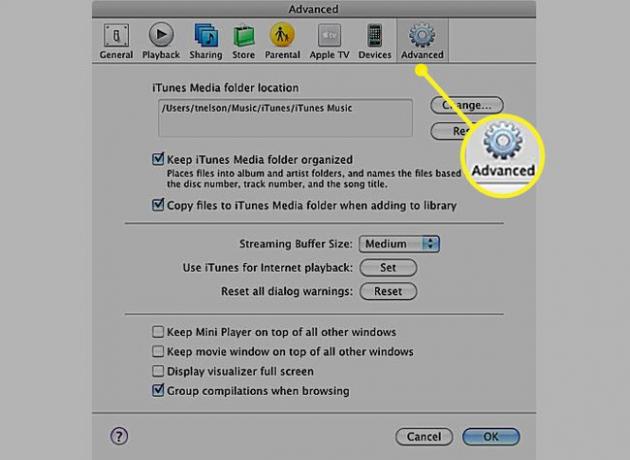
-
Sett et hake ved siden av Hold iTunes Music-mappen organisert.
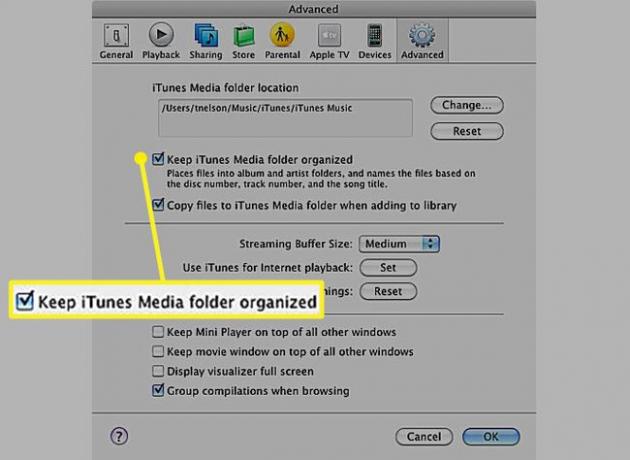
-
Sett et hake ved siden av Kopier filer til iTunes Music-mappen når du legger dem til i biblioteket.
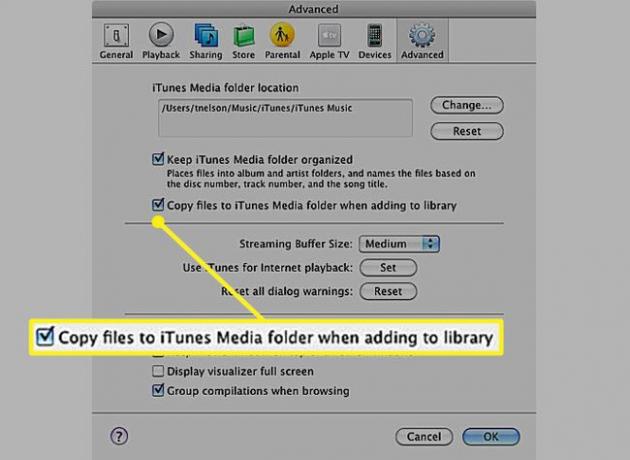
Klikk OK.
Legg til bibliotek
Plukke ut Legg til bibliotek fra iTunes Fil Meny.
Bla til mappen som inneholder den gjenopprettede iPod-musikken.
Klikk på Åpen knapp.
iTunes kopierer filene til biblioteket. Den leser også ID3-taggene for å angi hver sangs navn, artist, albumsjanger og annen informasjon.
Skjul de kopierte iPod-musikkfilene
Under gjenopprettingsprosessen gjorde du alle de skjulte filene og mappene på Mac-en synlige. Når du bruker Finder, ser du alle slags rart utseende oppføringer. Du har gjenopprettet de tidligere skjulte filene du trengte, så nå kan du sende dem alle tilbake til skjul.
Lansering Terminal, ligger ved applikasjoner > Verktøy.
-
Skriv eller kopier og lim inn følgende kommandoer på to linjer, som vist. trykk Komme tilbake tasten etter at du har skrevet inn hver linje.
standard skriv com.apple.finder AppleShowAllFiles FALSE
killall Finder.
Det er alt som skal til for å manuelt gjenopprette mediefiler fra iPod. Husk at du må autorisere musikk du kjøpte fra iTunes Store før du kan spille den. Denne gjenopprettingsprosessen holder Apples FairPlay Digital Rights Management-system intakt.
Nyt musikken din!
Hva du trenger for å overføre iPod-musikk til Mac-en
- An iPod med musikken og annet innhold intakt
- En Mac med iTunes 9 og OS X 10.6 Snow Leopard eller tidligere
- Kabelen som fulgte med iPod
For å gjenopprette musikken din til iTunes fra en iPod må du gjøre flere ting:
- Hindre iPod fra å synkronisere når du kobler den til Mac-en.
- Gjør usynlige filer synlige slik at du kan kopiere dem.
- Finn musikkfilene på iPod og lagre dem i en mappe på Mac-skrivebordet.
- Demonter iPod.
- Konfigurer iTunes-preferansene.
- Flytt den gjenopprettede musikken til iTunes-biblioteket.
- Skjul de skjulte filene du har gjort synlige på nytt.
- Ja, det er enklere å ta sikkerhetskopi, men hvis du er desperat, fungerer denne metoden.
Hvis du trenger instruksjoner for en annen versjon av iTunes eller OS X, ta en titt på hvordan gjenopprett iTunes-musikkbiblioteket ved å kopiere musikken fra iPoden i andre iTunes- og OS X-versjoner.
